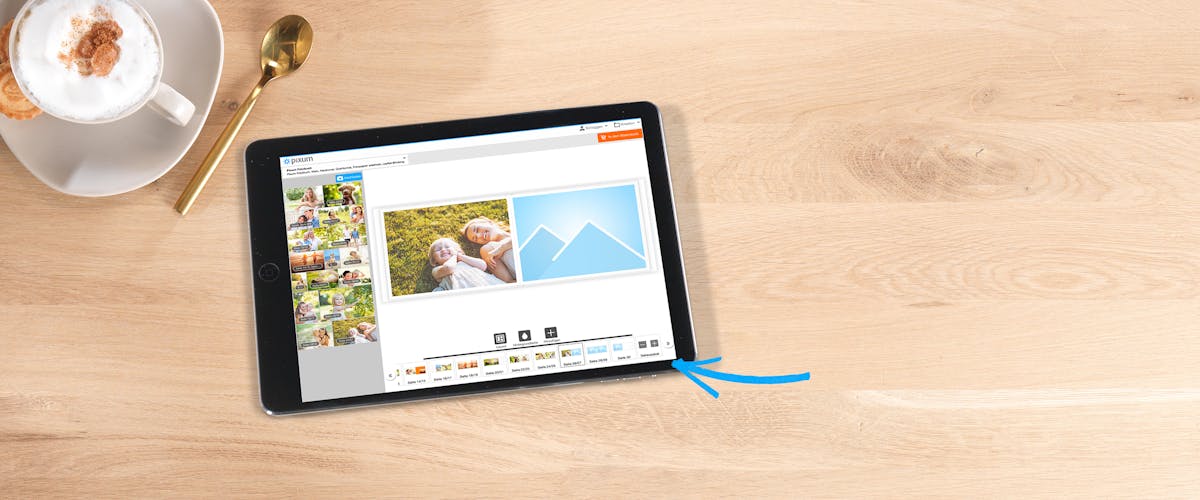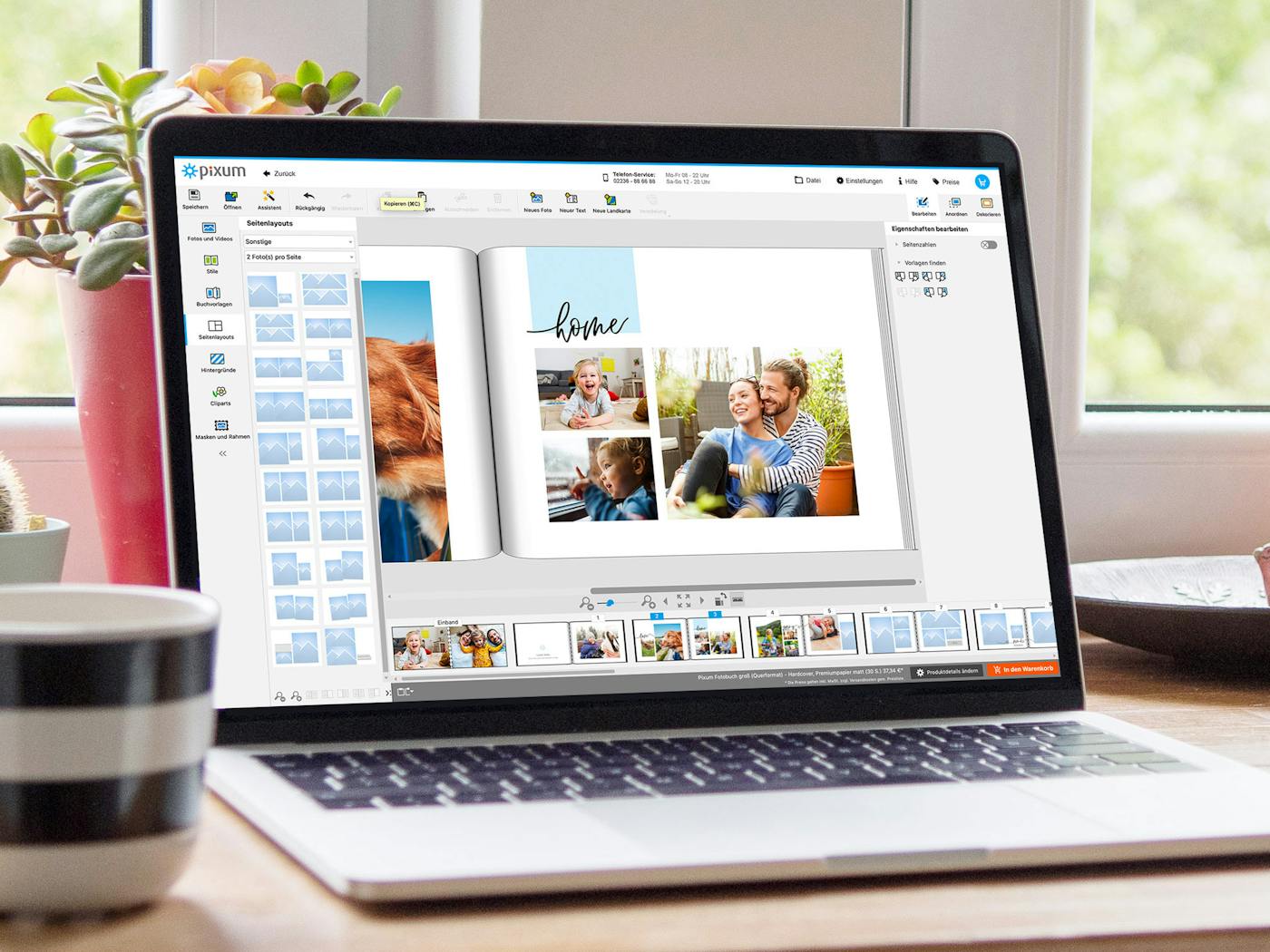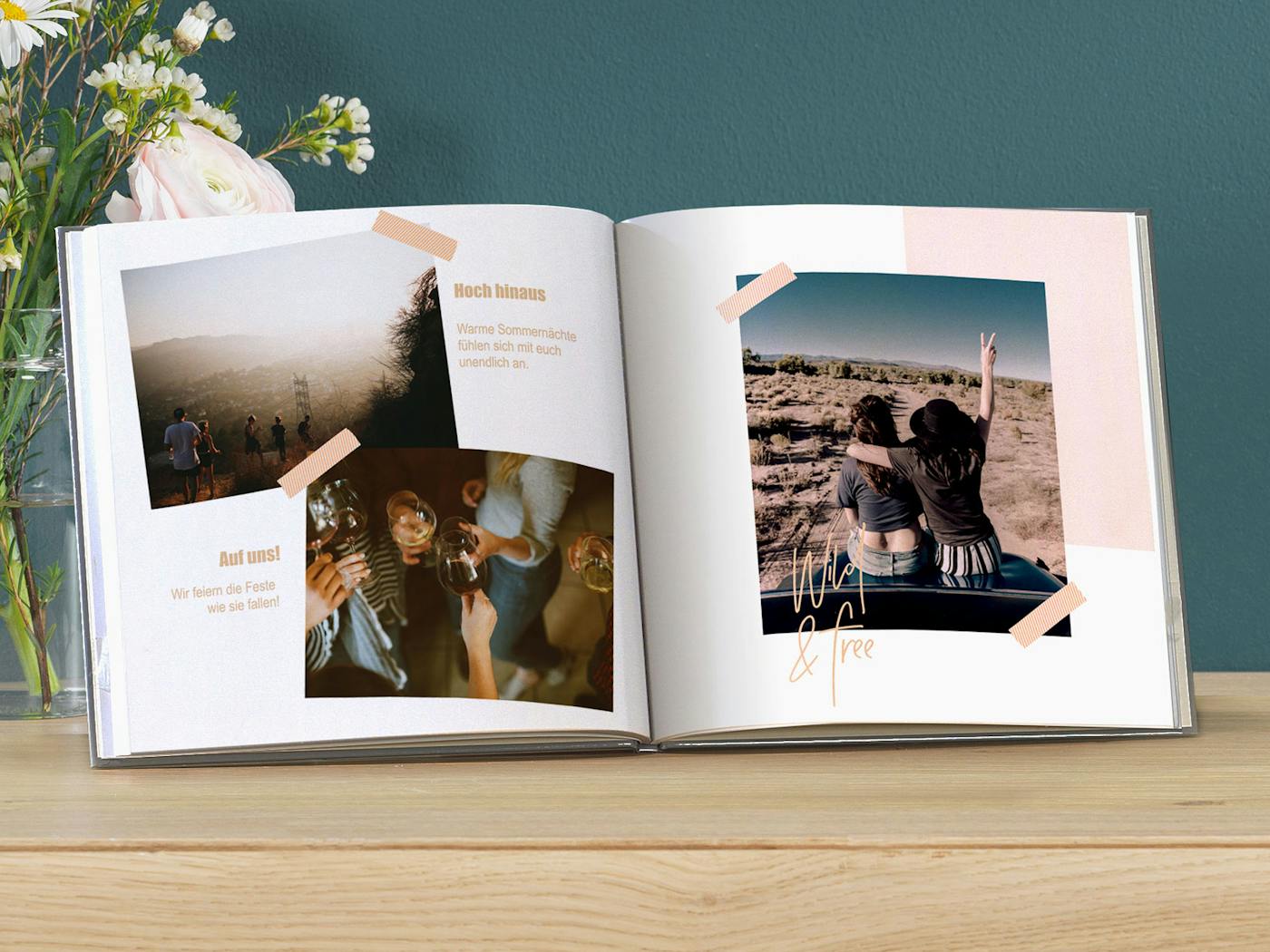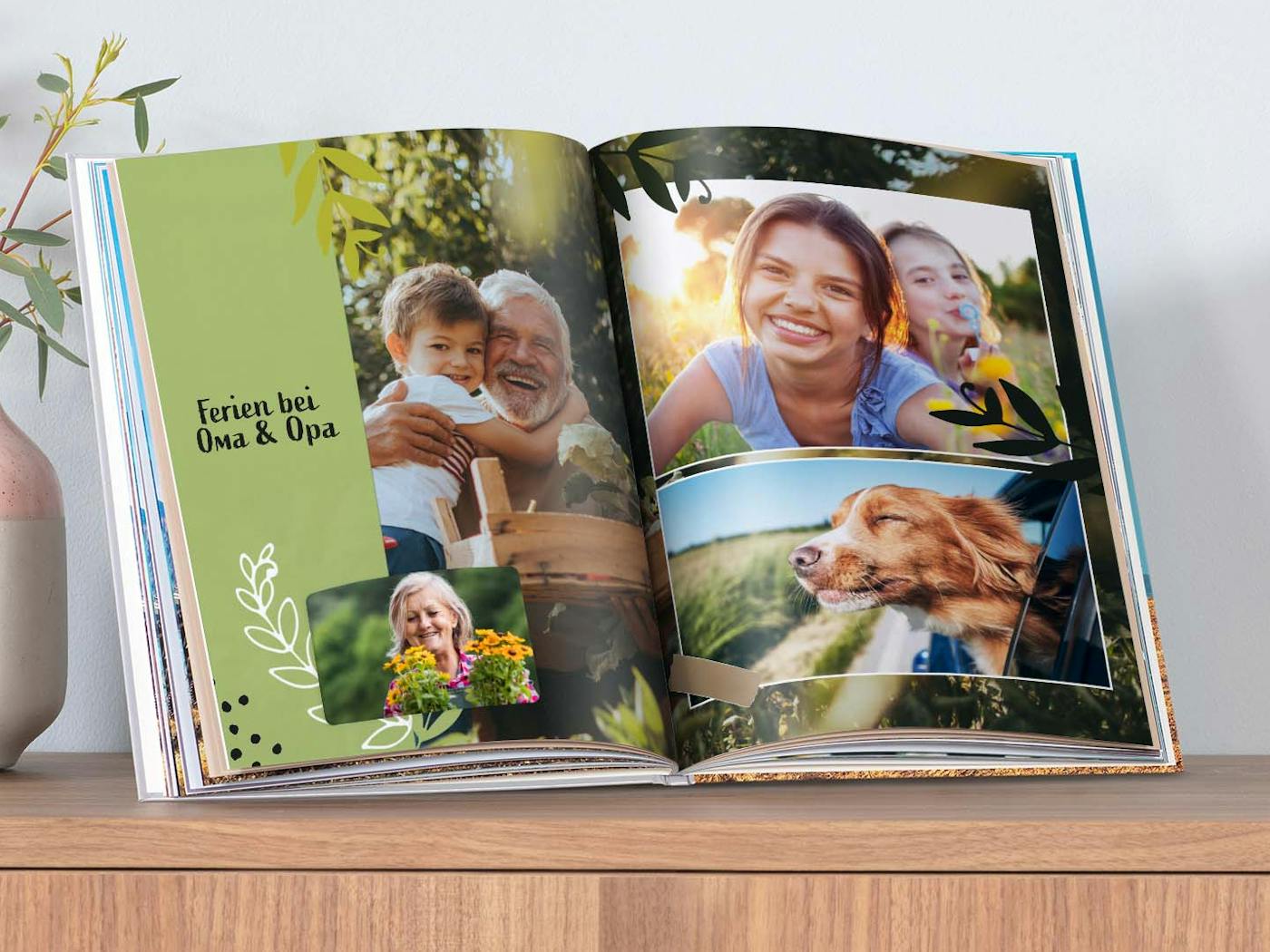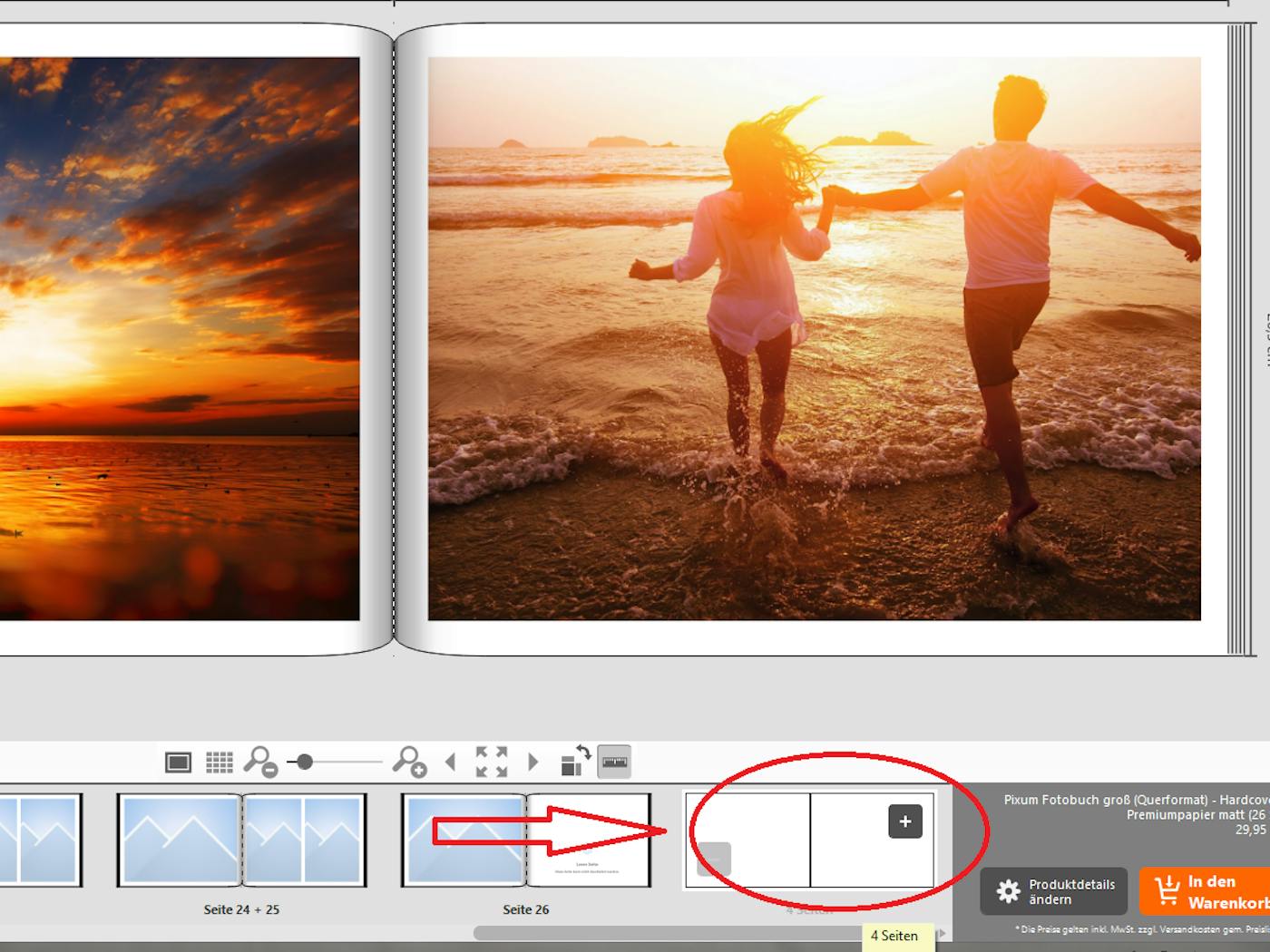In je fotoboek kunnen alle pagina's worden verplaatst, behalve de voor- en achterkant. Omdat de eerste en de laatste pagina enkele pagina's zijn nemen deze een bijzondere positie in.
Het makkelijkste verschuif je de dubbele pagina's met de muis. Ga hiervoor naar het paginaoverzicht. Hier zie je de afzonderlijke pagina's van je fotoboek als miniaturen. Dit kan bovenaan zijn (bij een liggend fotoboek), of aan de rechterkant (bij een staand fotoboek). Klik op ťťn van de miniaturen en sleep deze naar een willekeurige andere. De verplaatste dubbele pagina wordt dan voor de gekozen pagina gezet als je de pagina van achter naar voren hebt geschoven. Als je een pagina naar achteren verplaatst wordt deze achter de gekozen pagina neergezet.